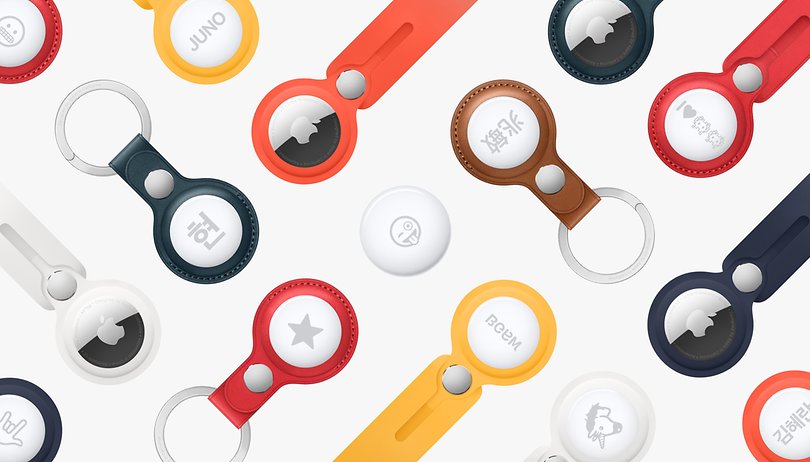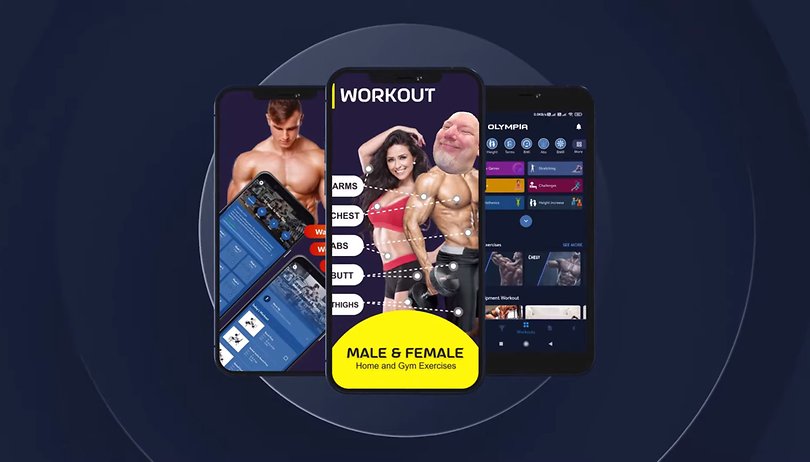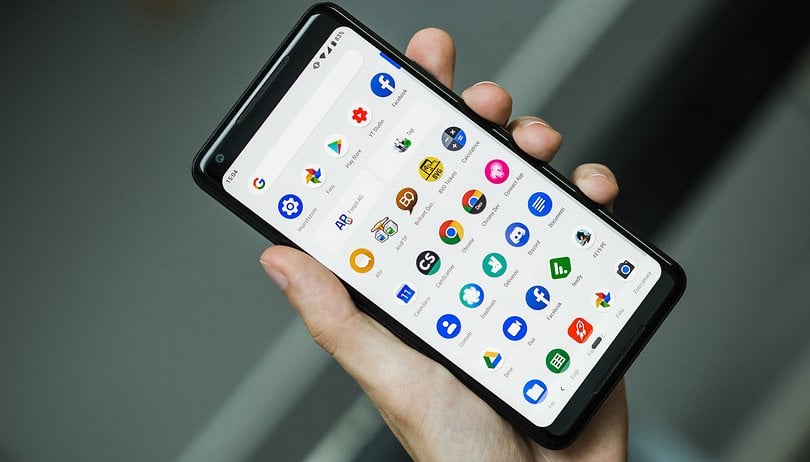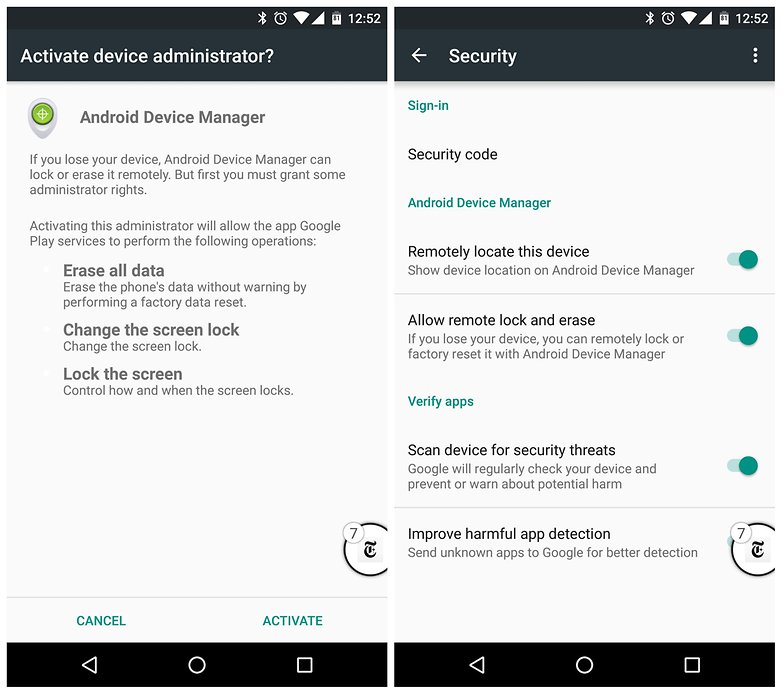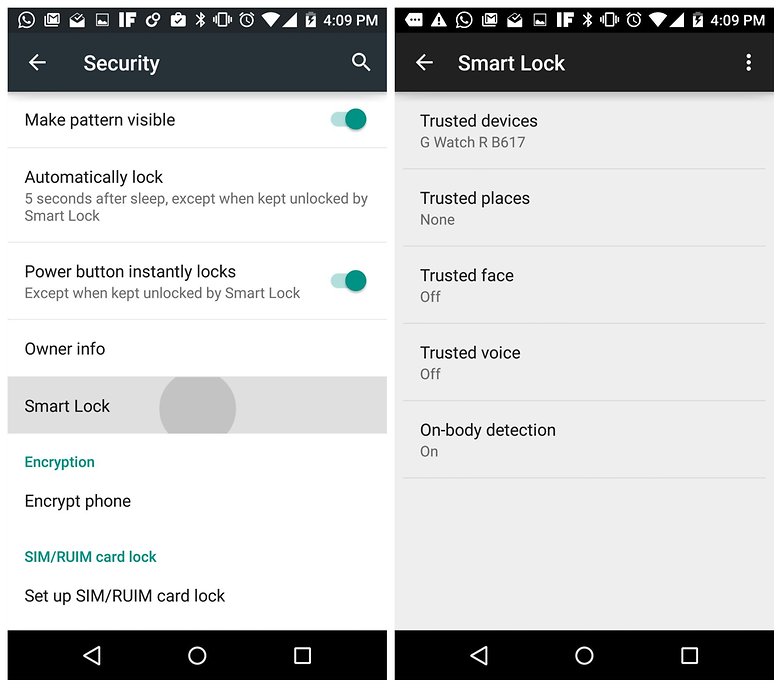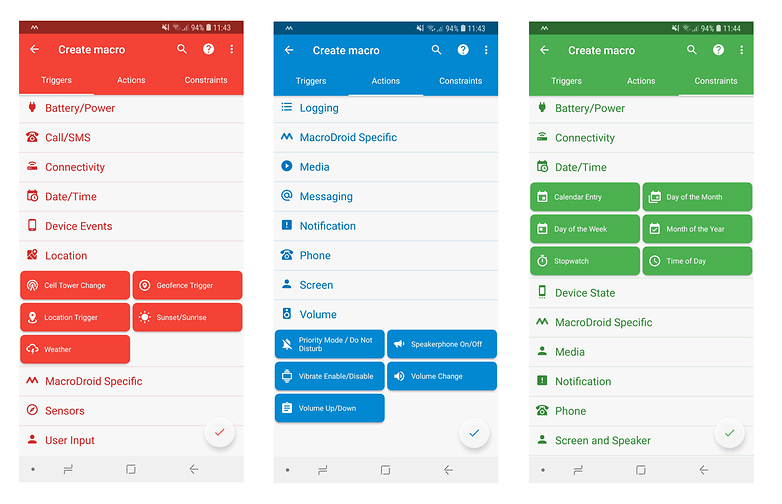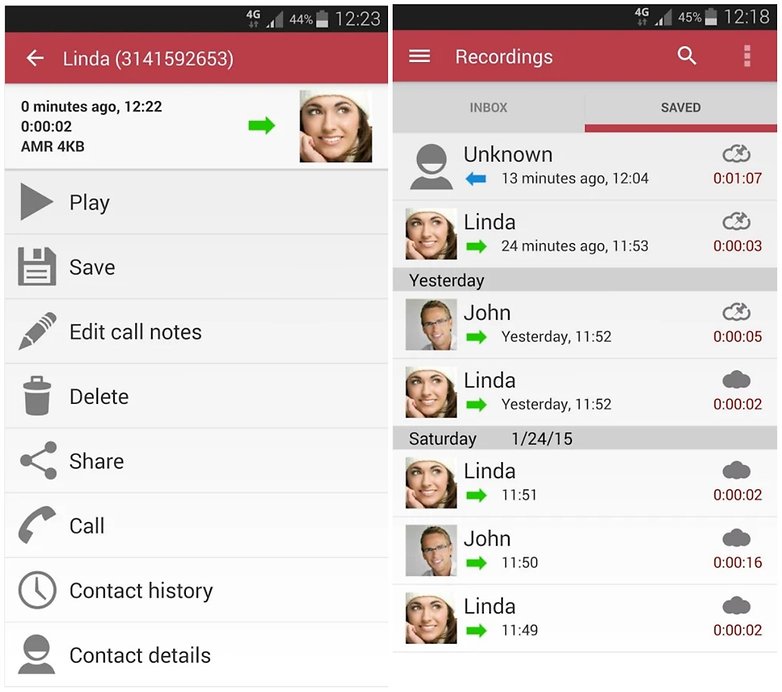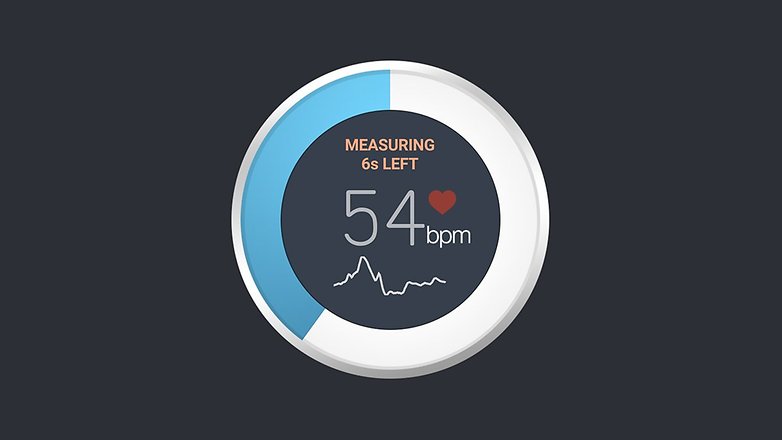Alat kawalan jauh menjadikan kehidupan menonton TV anda lebih mudah. Dengan satu peranti itu, anda boleh mengawal bunyi, mengezum melalui saluran, melaraskan warna dan juga menyemak cuaca jika set TV anda mempunyai keupayaan.

Hampir sukar untuk membayangkan bagaimana kehidupan tanpanya sehingga perkara yang tidak dapat difikirkan berlaku. Satu hari anda mempunyai alat kawalan jauh di tangan anda, dan keesokan harinya ia hilang.
Mungkin anak-anak tersalah letak. Atau mungkin anjing anda memutuskan untuk membawanya ke halaman belakang dan menambahkannya ke simpanan harta karunnya yang terkubur.
Walau apa pun alasannya, anda perlu menghidupkan televisyen Sharp anda sebelum anda terlepas sebarang hiburan sinematik yang hebat. Jadi apa yang anda lakukan? Nah, teruskan membaca untuk mengetahui cara menghidupkan TV Sharp anda tanpa alat kawalan jauh.
Mengawal TV Anda Tanpa Alat Kawalan Jauh
Ia mungkin kelihatan seperti akhir dunia, tetapi terdapat beberapa cara untuk menghidupkan TV anda tanpa alat kawalan jauh. Sebelum anda membelek kusyen sofa untuk mencarinya semula, anda boleh mencuba salah satu kaedah di bawah:
Gunakan Butang Kuasa

Walaupun anda tidak menemui alat kawalan jauh anda, anda sentiasa boleh menghidupkan TV anda secara manual. Secara amnya, televisyen mempunyai butang kuasa di suatu tempat pada bingkai skrin. Caranya ialah mencarinya.
Jika anda masih mempunyai manual yang disertakan bersama televisyen anda, sudah tiba masanya untuk membersihkannya. Lihat rajah untuk televisyen dan perhatikan lokasi butang kuasa pada set. Berjalan ke arah TV dan tekan butang untuk menghidupkannya.
Walaupun anda tidak mempunyai manual pemilik anda, anda masih boleh menyemak bahagian luar TV untuk mendapatkan butang kuasa. Jalankan tangan anda di sepanjang logo dan tepi bawah skrin dan rasai butang. Lokasi sebenar mungkin berbeza-beza bergantung pada model Sharp TV anda, tetapi lazimnya, butang terletak di sudut kiri atau kanan bawah bingkai.

Gunakan Google Home dan Chromecast
Anda juga boleh cuba menggunakan apl Google Home dan peranti Chromecast untuk menghidupkan TV anda. Kaedah ini hanya berfungsi jika anda mempunyai televisyen baharu yang mempunyai Kawalan Elektronik Pengguna (CEC) dan anda telah mendayakan ciri tersebut.
Tetapi ini boleh menjadi lebih daripada sedikit mengelirukan. Tidak semua pengeluar memanggil ciri CEC dengan nama yang sama. Contohnya, TV Sharp mempunyai Pautan Aquos, yang merupakan nama dagangan mereka untuk ciri ini.
Seperti yang dinyatakan sebelum ini, bagaimanapun, anda memerlukan pilihan ini telah didayakan daripada menu tetapan TV anda untuk berfungsi. Jika anda belum melakukannya tetapi boleh masuk ke menu tetapan anda secara manual dan menghidupkannya, anda boleh menggunakan apl Google Home dan Chromecast untuk menghidupkan televisyen anda.
Hanya pilih sesuatu untuk ditonton daripada telefon anda dan ketik ikon Hantar. Jika anda mempunyai berbilang pilihan, pilih Chromecast. Menghantar strim video atau muzik secara automatik menghidupkan TV anda kerana ia menggunakan Chromecast sebagai sumber input.
Perlu diingat bahawa peranti Chromecast memerlukan kuasa untuk melakukan ini, dan itu bergantung pada cara port USB TV anda berfungsi. Sesetengah televisyen mengitar kuasa ke port USB hanya apabila ia dihidupkan. Semak lampu status pada peranti Chromecast anda. Jika ia dimatikan apabila TV anda dimatikan, anda mungkin perlu menyambungkan peranti kepada penyesuai AC untuk memastikan ia dikuasakan secara bebas. Menguasakan peranti Chromecast secara bebas akan membolehkan anda menghidupkan TV anda tanpa menggunakan alat kawalan jauh.
Jika anda ingin melangkau pengalaman telefon sama sekali dan hanya menggunakan suara anda, anda boleh menghidupkan TV anda dengan Google Home Mini atau Google Hub. Hanya berikan arahan mudah, “Ok, Google, hidupkan TV saya,” dan kemudian gunakan apl Google Home untuk mengawal peranti Chromecast anda. Apabila anda selesai, sebut, “Ok Google, matikan TV saya” untuk mematikannya semula.
Beli Alat Jauh Gantian
Dalam sesetengah kes, adalah lebih baik untuk mempunyai alat kawalan jauh baharu di tangan. Jika anda tidak dapat mencari pengawal tulen untuk TV anda, terdapat pilihan lain di pasaran, seperti alat kawalan jauh universal.
Alat kawalan jauh universal ialah alternatif yang agak murah kepada alat kawalan jauh pengeluar, dan alat kawalan jauh itu mudah disediakan. Tetapi anda perlu menghidupkan TV anda menggunakan butang kuasa untuk melakukan pengaturcaraan awal untuk alat kawalan jauh.
Jika anda sedang mencari pilihan jangka panjang yang lebih mewah, anda sentiasa boleh menggunakan sistem kawalan jauh Logitech Harmony. Harmony menukar rumah anda menjadi rumah Pintar dengan klik beberapa butang.
Ia mengambil sedikit masa untuk menghubungkan segala-galanya dengan sistem Harmony, walaupun. Jadi, jika anda sedang mencari penyelesaian pantas, yang ini mungkin bukan untuk anda.

Kata Akhir Mengenai Menggunakan Apl
Jika anda mempunyai telefon bimbit lama dengan ciri inframerah (IR), anda sentiasa boleh cuba menggunakannya dan apl untuk menghidupkan TV anda. Walaupun anda tidak mempunyai IR blaster (peranti pemalam yang meniru peranti kawalan jauh TV inframerah) pada telefon anda, anda mungkin boleh menggunakannya sebagai alat kawalan jauh jika anda mempunyai TV Pintar yang disambungkan ke Wi-Fi atau Bluetooth.
Perlu diingat bahawa apl jauh pihak ketiga terkenal dengan gangguan. Ia mungkin berfungsi sebagai penyelesaian jangka pendek, tetapi anda mungkin perlu menggunakan strategi jangka panjang jika alat kawalan jauh anda hilang untuk selamanya.
Bagaimanakah anda menghidupkan TV Sharp anda tanpa alat kawalan jauh? Kaedah manakah yang paling berkesan untuk anda? Beritahu kami di bahagian komen di bawah.